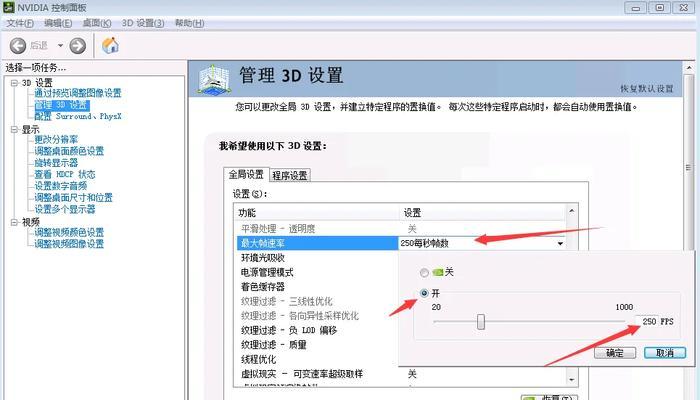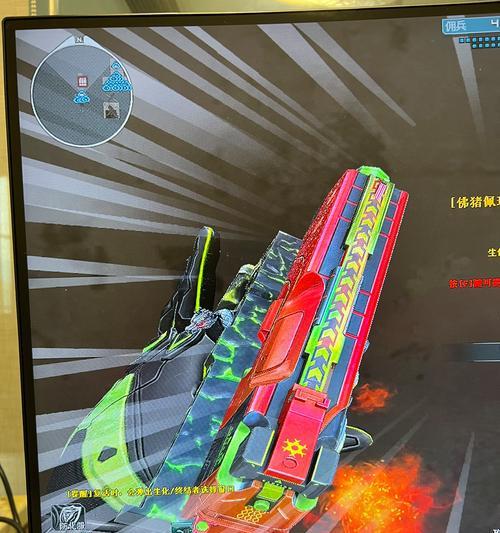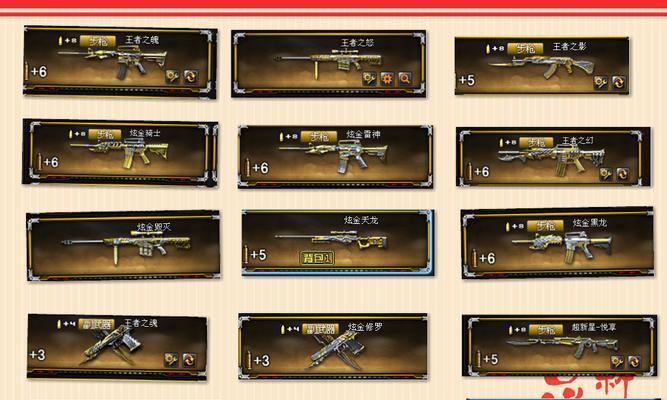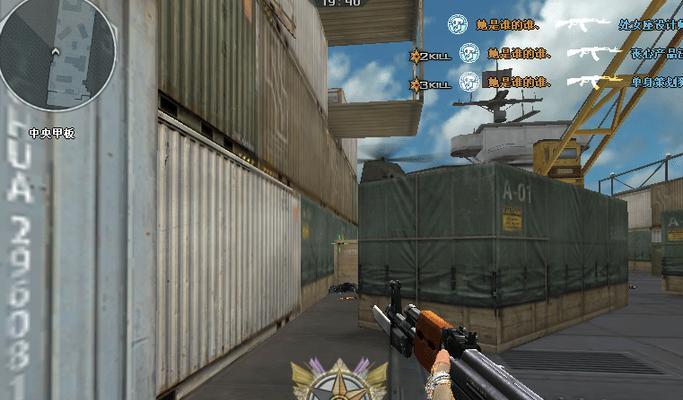《穿越火线》(CF)作为一款广受欢迎的在线第一人称射击游戏,玩家对游戏体验的要求自然较高,其中游戏加载速度便是影响体验的重要因素之一。如果CF进游戏慢,那么不仅会影响到玩家的心情,甚至可能错失关键的游戏机会。本文将为您详细介绍提高CF游戏加载速度的方法,并提供深度指导,帮助您快速享受游戏乐趣。
清理系统垃圾文件
开始之前,确保您的计算机系统运行正常是至关重要的。系统中积累了过多的临时文件和垃圾文件会拖慢整体速度,包括游戏加载速度。以下是清理垃圾文件的步骤:
1.打开“计算机”或“此电脑”。
2.右键点击系统盘(通常是C盘),选择“属性”。
3.在系统盘的属性窗口中点击“磁盘清理”。
4.选择需要清理的文件类型,如临时文件、系统缓存等,然后点击“确定”。
5.清理完成后,重启电脑。
注意:在清理系统文件时,请确保不误删重要文件,否则可能影响系统稳定。
检查网络环境
网络速度和稳定性对在线游戏体验至关重要。若您的网络不稳定或速度较慢,将直接导致游戏加载时间过长。请按照以下步骤检查和优化网络环境:
1.使用网络速度测试网站(如speedtest.net)检测当前网络速度。
2.如果速度不达标,尝试重启路由器。
3.考虑升级网络套餐或升级为有线连接。
建议:在网络质量良好的情况下,尽量避免使用Wi-Fi连接,有线连接能提供更稳定的网络环境。
优化游戏设置
游戏自身的设置也会对加载速度造成影响。请按照以下步骤进行优化:
1.图形设置调整:降低游戏的分辨率和图形质量,减少渲染负担。
2.关闭后台程序:在启动游戏前关闭不必要的后台程序和服务,释放更多系统资源。
3.游戏模式启用:在Windows10或更高版本的系统中,可以启用“游戏模式”,该功能可以优化游戏性能。
游戏文件完整性验证
游戏文件可能因为各种原因被破坏或丢失,导致加载缓慢或无法进入游戏。验证游戏文件的完整性是解决问题的一个重要步骤:
1.打开CF客户端。
2.进入设置菜单,找到“修复”或“游戏文件完整性验证”选项。
3.点击“修复”或“验证”,等待客户端自动检查并修复问题。
硬件升级
如果您已经尝试了以上所有方法,但游戏加载速度仍不尽人意,那么可能是硬件性能的限制。硬件升级是解决这一问题的根本方法:
1.增加内存:内存不足是导致游戏加载缓慢的常见原因,增加内存可以显著提升性能。
2.升级显卡:如果显卡性能不足,同样会影响游戏的流畅度和加载速度。
3.更换SSD:固态硬盘(SSD)的读写速度远超传统的机械硬盘(HDD),更换SSD可以极大提升游戏的启动和加载速度。
综上所述
通过上述方法,您可以有效提高CF游戏的加载速度。无论您是清理系统垃圾、优化网络环境,还是调整游戏设置、验证游戏文件完整性,乃至硬件升级,每一步都是为了让您在战场上快速进入战斗状态。确保您拥有最佳的游戏体验,助您在CF的战斗中一往无前。